

Les smartphones peuvent concurrencer les ordinateurs en termes de fonctionnalité. Que vous les utilisiez à des fins professionnelles, éducatives ou personnelles, les smartphones tels que la gamme de téléphones Samsung Galaxy sont les mini-ordinateurs que vous apportez tous les jours. Pour les utilisateurs réguliers, utiliser n'importe quel appareil Android peut être intuitif. on peut facilement comprendre comment naviguer à travers toute l'interface. Cependant, pour les utilisateurs novices, les enfants ou les personnes âgées, l'utilisation d'un smartphone, d'un Android en particulier, peut s'avérer très difficile. Si vous souhaitez présenter la gamme de téléphones Samsung de Samsung et le monde des smartphones Android en général, vous pouvez activer le mode simplifié.
Qu'est-ce que le mode Facile et comment l'activer sur mon appareil Samsung Galaxy?
Easy Mode convertit votre téléphone en un smartphone plus simple et plus facile. Une fois activé, Easy Mode désactivera l’écran Application et n’affichera que trois écrans d’accueil: l’écran Contacts, l’écran principal et l’écran Applications. Pour activer le mode simplifié, procédez comme suit:
1.Allez sur votre écran d’accueil et tapez sur applications.
2. Dans la liste des applications, appuyez sur Réglages pour l'ouvrir.
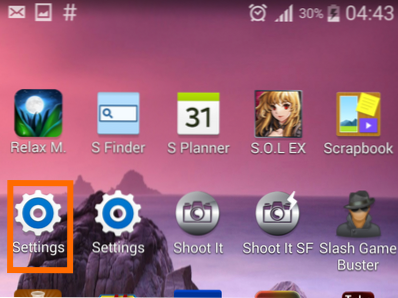
activer le mode facile - icône des paramètres
3.Dans les paramètres, accédez à Personnalisationet appuyez sur Mode facile.
4.Sur l'écran Easy Mode, tapez sur le bouton Mode facile option.
5.Sélectionnez les applications que vous souhaitez afficher sur votre écran Easy Mode. Vous pouvez choisir l'option Sélectionnez toutes les applications choisir toutes les applications de la liste.
6.Appuyez sur Terminé pour revenir à votre écran principal.
7.Le mode facile est maintenant activé. Vous remarquerez maintenant que l'interface du téléphone est devenue plus simple et que les icônes sont devenues plus grandes.
Comment naviguer et utiliser un téléphone Samsung Galaxy en mode facile?
Naviguer dans le mode facile est, bien, facile. Voici quelques points importants à connaître:
1.Il y a un nombre limité de Écrans d'accueil en mode facile. Pour simplifier les choses, les écrans d’accueil sont limités à trois écrans. L’écran principal se trouve au milieu et contient les applications que l’on utilise habituellement (par exemple, Appareil photo, Galerie, Internet, Contacts et Message).
2.Le balayage à gauche amènera le Écran Contacts. Vous pouvez appuyez sur un + pour ajouter un contact à la page. C'est un moyen rapide et facile d'entrer en contact avec ceux avec qui vous communiquez constamment. Appuyez sur le Les journaux bouton pour afficher les journaux du téléphone.
3. Faites glisser votre doigt vers la droite de l’écran principal pour aller à Écran d'application où vous pouvez ajouter jusqu'à neuf applications que vous souhaitez utiliser. L'ajout et la suppression d'applications de cet écran seront abordés dans la section suivante. Appuyez sur Plus d'applications pour afficher toutes les applications installées sur votre téléphone.
4.Tous les boutons (Accueil, Retour, Menu, Puissance et Volume) fonctionne de la même manière avec le mode standard. (Par exemple, si vous appuyez sur le bouton Accueil, vous accédez à l'écran d'accueil.)
5.Accès Réglages faciles en allant au Écran principal (Bouton Accueil)> Écran d'applications (glisser à droite)> Réglages faciles. Les réglages faciles ne sont pas disponibles en mode standard.
Comment ajouter et supprimer des applications sur l'écran des applications en mode Facile?
Vous pouvez placer des icônes d'applications supplémentaires sur l'écran Applications pour un accès plus rapide à vos applications préférées. De même, vous pouvez supprimer des applications de l'écran Applications si vous souhaitez vous débarrasser des icônes d'applications sélectionnées en mode Facile. Pour ce faire, utilisez les étapes ci-dessous:
1.Allez au Écran principal en appuyant sur Bouton d'accueil une fois que.
2.Faites glisser vers la gauche pour accéder à Écran des applications.
3. Appuyez sur le plus (+) icône pour commencer à ajouter des applications.
4.Choisissez une application que vous souhaitez ajouter en appuyant sur l'icône correspondante de l'application.
5.Les icônes d'application sélectionnées seront maintenant ajouté sur l'écran des applications.
6. Appuyez sur le bouton Menu, et touchez Modifier.
7.Les icônes de raccourci sur l'écran des applications seront désormais affichées avec un signe moins (-). Appuyez sur l'icône que vous souhaitez supprimer de l'écran.
8.Confirmez l'action. Les raccourcis d'applications sélectionnés seront maintenant supprimés de l'écran Applications. Vous pouvez toujours accéder à l'application via le bouton Plus d'applications.
Comment repasser en mode standard?
Si vous souhaitez revenir au mode standard, désactivez simplement le mode simplifié en suivant les instructions ci-dessous:
1.Déroulez la barre de notification en glissant depuis la barre d'état.
2.Dans la barre de notification, touchez le Icône Paramètres.
3.Vous serez dirigé vers les réglages faciles. Appuyez sur Mode écran d'accueil.
4.Sur la page du mode écran d'accueil, tapez sur la sélection pour Mode standard, puis appuyez sur Appliquer.
5.Votre téléphone va maintenant revenir en mode Standard
Avez-vous des difficultés avec Easy Mode? Faites-nous savoir dans la section commentaires afin que nous puissions vous contacter.

